Tidsbesparende programvare- og maskinvarekompetanse som hjelper 200 millioner brukere årlig. Guider deg med råd, nyheter og tips for å oppgradere ditt tekniske liv.

Selv om skjermen på datamaskinen din ser ut til å fungere fint, kan det fortsatt være noen døde piksler som bare er der som du ikke er klar over fordi de bare vises i en farge.
Uansett kan det være ganske irriterende å ha døde piksler på skjermen på datamaskinen. Du vil kunne se dem ved å vise forskjellige farger mens du er i fullskjermmodus.
Du kan også prøve dette verktøyet kalt UnDeadPixel som vil endre fargen på skjermen din med faste intervaller som forhåpentligvis vil bringe tilbake de faste bildene på skjermene.
Utviklerne av programvaren sier at du trenger å kjøre dette programmet i et par timer. De sier også at det, som med andre programmer, ikke er noen garanti på resultatene.
Grensesnittet er ekstremt enkelt. I venstre rute trenger du bare å velge hvor mange sykluser som skal kjøres.
På høyre side må du velge hvor mange flash-vinduer du vil ha på skjermen og hva som vil være dimensjonen til en flash-skjerm.
Deretter er det eneste som er igjen å gjøre å sette blitsintervallet i millisekunder og bare trykke Start-knappen nedenfor. Da må du bare flytte blitsskjermen over området med den døde pikselet.
Programvaren leveres med følgende funksjoner og fordeler:
- UnDeadPixel-programvaren fortsetter å endre fargen på skjermen med forsinkelsen du kan definere selv
- Alt du trenger å gjøre er å angi forsinkelsen i millisekunder på skjermen du får rett etter at du har åpnet appen, og etter dette er det bare å trykke Enter eller klikke på Fortsett
- For å avslutte programmet, er alt du trenger å gjøre å trykke på Esc-knappen
- For å endre forsinkelsestiden, trykk bare Mellomrom
⇒ Få UnDeadPixel

Rizonesoft Pixel Repair er et lite verktøy som du kan bruke til å oppdage og fikse faste piksler på den flate LCD-skjermen.
Det er viktig å merke seg at denne programvaren ikke vil bringe helt døde / svarte piksler til live, men det vil lykkes hvis de bare sitter fast i en bestemt farge.
Selv om markedet er fylt med slik programvare, er det bare noen få programmer fullpakket med alle nødvendige funksjoner, og dette er et av få.
Du kan bruke delen Døde piksler på Pixel Repair for å se etter døde eller faste piksler. Du kan også bruke denne delen for å hjelpe deg med å finne skitne små flekker og støv når du rengjør skjermen.
Nå, etter at du har funnet fast piksler, kan du prøve å reparere dem med dette verktøyet. Du må stille inn fargemodus, deretter trykke Go og plassere det prangende vinduet på pikselet som kan sitte fast.
Noen ganger fjerner dette pikslene, men som tidligere nevnt vil det ikke alltid fungere fordi pikselet kan være veldig dødt.
Det er bare en 2 MB fil, så det er ekstremt enkelt å laste ned og kjøre, så det verste det kan skje er å ikke jobbe og slette programvaren på få sekunder.
Sjekk ut de beste funksjonene og funksjonene som er inkludert i Rizonesoft Pixel Repair:
- Du vil kunne bruke Dead Pixel Locator-delen på Pixel Repair for å lete etter døde eller fastpiksler
- Du kan også bruke delen for å finne skitne flekker eller støv når du rengjør skjermen. støv vil ikke vises på alle farger, vanligvis
- Etter at du har funnet faste piksler, vil du kunne reparere problemet ved hjelp av Rizonesoft Pixel Repair
- Alt du trenger å gjøre er å stille inn fargemodus, trykke Go, og plassere det prangende vinduet under den faste pixelen
- Dette skal fjerne pikselet
Programvaren er kompatibel med Windows, og den har bare 2,1 MB.
⇒ Få Rizonesoft Pixel Repair

JScreenFix hjelper deg ikke med å finne en fast piksel, men dette verktøyet vil definitivt hjelpe deg med å fikse en. Dette verktøyet vil laste inn et svart nettleservindu med et kvadrat med blinkende piksler.
Alt du trenger å gjøre er å trykke på den grønne knappen som du kan se nederst til høyre for å gå til fullskjerm.
Deretter drar du den blinkende firkanten til stedet der du fant den faste pixelen og la den være der i omtrent 10 minutter.
Det beste med dette verktøyet er at du ikke trenger å installere absolutt noe på din PC. Det er bare et klikk unna, online.
På siden vil du også se noen tilføyelser, men de blir magisk flyttet når du flytter det lille vinduet på skjermen.
Det firkantede vinduet er laget av 256 x 256 piksler som konstant blinker i alle primærfarger og ikke kan utvides.
På nedsidenivå kan du ikke endre det blinkende intervallet, og det er ingen måte å identifisere en fast eller død piksel.
Her er de beste funksjonene du finner i dette verktøyet:
- Den forklarer og viser deg de viktigste detaljene på faste piksler.
- Programvaren kan reparere de fleste fast piksler på mindre enn 10 minutter.
- JScreenFix fikser de fleste skjermer, og den passer for LCD og OLED.
- Du trenger ikke å installere noe på datamaskinen din, og dette praktiske verktøyet bruker HTML5 og JavaScript i nettleseren din.
- Det beste med JScreenFix er at det er gratis og enkelt å bruke, slik at alle kan dra nytte av det.
- Alt du trenger å gjøre for å fikse det irriterende problemet er å bare dra pikselfikseren over den fastne pikslen, og det er det.
- Den elektroniske appen rapporterer en suksessrate på mer enn 60% når det gjelder å gjenopprette faste piksler på datamaskinens skjerm.
⇒ Få JScreenFix

Dette verktøyet lar deg prøv å fikse døde, faste eller varme piksler alene før du løper tilbake til butikken, dette er deres motto. En feil piksel som viser fargen hvit hele tiden kalles en varm piksel.
Du kan laste ned og kjøre PixelHealer uten å måtte installere noe, og det er praktisk fordi du også kan fjerne det når du har gjort jobben din.
Den beste funksjonen med denne løsningen er at den også kan oppdage døde eller fastpiksler i motsetning til annen programvare som ikke gir denne funksjonen.
Kjør en systemskanning for å oppdage potensielle feil

Last ned Restoro
PC-reparasjonsverktøy

Klikk Start søk for å finne Windows-problemer.

Klikk Reparer alle for å løse problemer med patenterte teknologier.
Kjør en PC-skanning med Restoro reparasjonsverktøy for å finne feil som forårsaker sikkerhetsproblemer og forsinkelser. Etter at skanningen er fullført, erstatter reparasjonsprosessen skadede filer med nye Windows-filer og komponenter.
Deretter kan du dekke den døde pikselet med fargevinduet og klikke på Start blinkende-knappen for å starte helbredelsesprosessen.
La det blinkende vinduet løpe litt, og sjekk deretter om den døde pikslen er løst eller gjenopplivet (noe som vil bety at den bare satt fast).
Denne programvaren kan også brukes på LCD- eller TFT-skjermer, på stasjonære skjermer, bærbare datamaskiner og nettbrett.
Appen kan lukkes automatisk etter en spesifisert tidsperiode. Gå over til Aurelitechs PixelHealers offisielle nettside for å hente appen og teste den på datamaskinen din.
Du kan få denne programvaren gratis for Windows, og her er de viktigste detaljene du trenger å vite om den:
- Du får sjansen til å bruke den gratis bærbare appen InjuredPixels for å sjekke skjermen eller nettbrettet ditt for døde eller faste piksler
- Dette praktiske verktøyet bruker det allerede vellykkede konseptet som innebærer at blinkende RGB-farger over en død / fast piksel gjenoppliver den
- Du får sjansen til å bruke musen eller endre størrelsen på det blinkende vinduet
- Du kan også bruke de intuitive innstillingene til å endre blinkende farger eller intervall
- PixelHealer leveres med et veldig intuitivt og uanstrengt å bruke grensesnitt
⇒ Få PixelHealer

Pixel Doctor er en lett Windows-freeware som ble utviklet for å hjelpe brukere med å fikse piksler på LCD-skjermene sine.
Denne programvaren kan betraktes som mer passende for brukere som er litt mer erfarne, men på den annen side er den avhengig av en veldig vennlig tilnærming.
Appen er ekstremt enkel, og du kan ikke konfigurere mye om den, men den har noen viktige innstillinger.
For eksempel kan du velge fargen som brukes til å blinke, og du kan også velge når det gjelder typen type: enkel eller syklus.
Et annet flott alternativ er å kjøre testen på fullskjerm eller bare på ønsket sted på skjermen. Sistnevnte er selvfølgelig bedre hvis du vet hvor den faste pixelen er.
Dette er en interessant app som vil kunne fikse faste piksler mesteparten av tiden, så det er absolutt verdt å prøve.
Alle alternativene vises i bare ett vindu, slik at du ikke trenger noen veiledning eller en komplisert meny å håndtere.
Sjekk ut de beste funksjonene og funksjonene til dette verktøyet:
- Du trenger ikke å konfigurere mange innstillinger i Pixel Doctor, og dette kan bare være gode nyheter for brukere som leter etter raske og enkle løsninger.
- Du vil kunne velge testfarge, og dette er veldig viktig hvis du prøver å håndtere faste piksler.
- Du kan også velge mellom to forskjellige typer tester, syklus eller enkelt.
- Alle testene kan startes i fullskjermmodus for best resultat, og du har dedikerte alternativer for å velge fullskjerm- og plasseringsmetoder.
- Programvaren kommer med noe som heter “terapier”, som er raske fargeendringer som hjelper deg med å bli kvitt fastpiksler.
- Programvaren er veldig lett, og den vil ikke redusere datamaskinens ytelse i det hele tatt.
⇒ Få Pixel Doctor
Det er våre fem beste valg for programvare som kan finne og fikse fast eller tilsynelatende døde piksler.
Hva er døde og faste piksler og hvordan håndteres de?
Hver piksel på en LCD-skjerm er delt inn i tre små kamre, hver for en av RGB-fargene som danner hele fargespekteret på skjermen.
Det kan være at en farge kan sitte fast og inaktiv, i så fall kan den gjenopplives. De døde pikslene er imidlertid defekte som vanligvis ikke mottar strøm eller bare feil.
Sistnevnte kan dessverre ikke gjenopplives med noen mulig teknikk, og dessverre må du leve med det.
Bruk dedikert programvare
Før du gjør noe annet, kan du selvfølgelig bruke et av verktøyene vi nevnte for å prøve å gjenopplive den forhåpentligvis fastede pikslen.
Som du kan se, er metoden som brukes av alle disse programmer er å blinke lyset i flere farger eller bare den som er berørt av problemet.
Det er også noen få løsninger som kan teste skjermen og fortelle deg nøyaktig om og hvor de døde eller fastpikslene er.
Send skjermen tilbake for utskifting
Hvis ingen av gjenopprettingsprogramvaren viste seg å være effektive i å aktivere pikslen på nytt, er det bare to ting å gjøre: sende skjermen / enheten tilbake til produsenten for erstatning eller bare leve med den.
Hvis du la merke til hvor pikselet er, er det vanskelig å ignorere det, spesielt hvis du er veldig rask til å oppdage en slik feil.
Men hvis det bare er en piksel plassert i et hjørne av skjermen, vil du kanskje spare deg for kjaset med å sende den tilbake og vente på den erstatningen i flere dager.
De døde pikslene kan formere seg
Det er forskjellige grunner til de døde pikslene. Støt som påføres under transporten, elektroniske problemer eller rett og slett fabrikksvikt kan gi dem.
Når du først ser en eller flere døde piksler, er det imidlertid sjanser for at de multipliserer i tide.
Så hvis du brukte mye penger på enheten og bare fikk de med en eller flere døde piksler, ikke fast, anbefales det at du sender dem tilbake for rask utveksling.
Når det er sagt, håper vi at du fant den beste programvaren, og at du klarte å gjenopplive de inaktive pikslene.
Alle løsningene har sine unike funksjoner og sett med funksjoner, så sørg for å sjekke dem ut. Selvfølgelig er det også den manuelle teknikken for å finne en død eller fast piksel.
Alt du trenger å gjøre er å slå av Observere, skaff deg en fuktig klut som ikke klør på skjermen, og bruk trykk der den fasteste pikslen er uten å bruke press noe annet sted (fordi dette kan skape flere faste piksler).
Mens du trykker på, må du slå på datamaskinen og skjermen og fjerne trykket. Vanligvis bør den fastlagte pikslen være borte, men hvis den ikke er det, prøv gjerne verktøyene vi har oppført ovenfor. Lykke til!
Hvis problemet dukket opp etter at garantiperioden gikk ut, bør du også ta en titt på vår beste skjermer med høyttalere og webkamera perfekt for å jobbe hjemmefra for å erstatte din.
Hvis du tilfeldigvis vet om andre metoder for å fikse faste piksler, kan du gi oss en melding i en kommentar nedenfor.
© Copyright Windows Report 2021. Ikke tilknyttet Microsoft
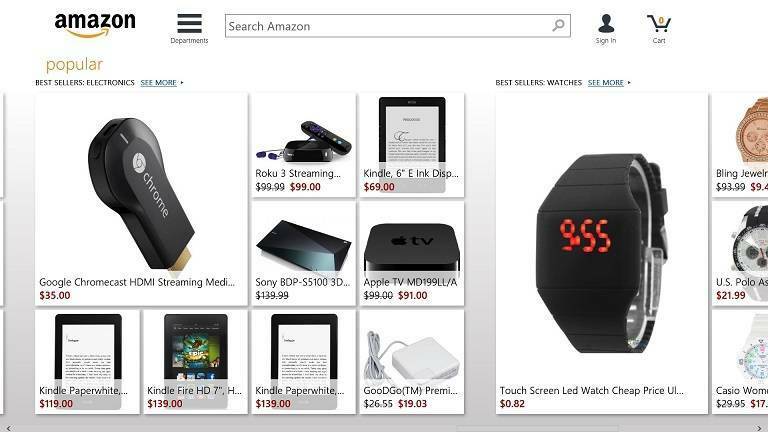

![5 beste fjernkontroller for laserpekerpresentasjon å kjøpe [2021 Guide]](/f/ba2c42861061578334dbdf8f94079e39.png?width=300&height=460)